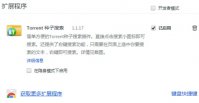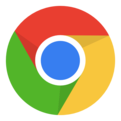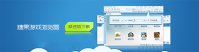如何使用PE工具在Windows 10上轻松分区安装
时间:2025-01-24 16:41:27
在我们日常使用电脑的过程中,可能会遇到需要全新安装操作系统的情况。安装 Windows 10 的时候,分区是非常重要的一步。这不仅影响系统安装的顺利与否,还会直接影响电脑的性能和文件的管理。最近,我使用了一种非常方便的方法PE(预安装环境)工具来实现这一过程,接下来,我就将分享我的经验。
什么是PE工具?
PE工具是一种轻量级操作系统,通常用于安装和修复主操作系统。它像是一个小助手,可以在没有加载主操作系统的情况下,帮助我们管理磁盘、分区,以及解决各种问题。在我使用 PE 工具的过程中,它让我对分区的掌握变得更加简便。
准备工作
在开始之前,我们需要进行一些准备工作:
- 一个USB闪存盘:至少8GB,因其将被格式化。
- PE工具镜像:可以从网络上下载各种PE工具,如WinPE。
- 一个安装Windows 10的ISO镜像:需要从官方渠道获取,确保其安全与完整。
如何制作PE启动盘
制作PE启动盘其实很简单,接下来我将整个步骤分享给大家:
- 将USB闪存盘插入电脑,并用软件如Rufus进行格式化。
- 选择下载的PE镜像,使用Rufus将其写入USB闪存盘。
- 格式化完成后,将其设置为开机启动盘,具体方法是进入BIOS设置,根据母板或电脑型号不同,会有细微差别。
使用PE分区工具
制作好PE启动盘后,接下来便是使用它进行系统分区了:
- 启动电脑
- 打开分区工具:我使用的是“DiskGenius”这款分区工具,界面简洁易懂。
- 选择磁盘并分区:我将需要安装Windows 10的硬盘进行分区,选择“新建分区”并设置合适的大小与文件系统。
- 确认并应用更改:操作完成后,点击“应用”按钮,等待分区完成。
安装Windows 10
分区完成后,下一步就是安装Windows 10了:
- 把Windows 10的ISO镜像文件加载到PE环境中:可以手动设置或直接将其放在U盘上。
- 启动安装程序:在PE环境中运行安装程序,并选择刚才创建的分区进行安装。
- 按提示完成安装:耐心等待,最终Windows 10会完成安装,重启后就可以享用全新的系统了。
常见问题解答
- 如果分区失败,怎么办?:可以尝试重新启动PE工具,或者检查硬盘是否存在物理故障。
- 设备无法从USB启动,如何解决?:进入BIOS设置,确保 USB 启动顺序正确。
- PE工具能处理哪些问题?:除了分区,PE工具还可以用于数据恢复、系统备份等多项功能。
总结
通过使用PE工具安装Windows 10并进行分区,对我来说,是一次十分顺利的体验。尽管开始时我对整个过程显得有些紧张,但是通过工具的帮助,一切都变得简单而明了。我希望我的这段经历可以对你们进行Windows 10分区安装时有所帮助,让你们在这个过程中感受到更多的便利与乐趣。

游戏内货币分为金币,魂晶,绑定魂晶。魂晶充值获得,帮定魂晶参与游戏内活动或者充值奖励获得,金币为游戏任务,游戏活动以及商城限购获得。

win10一键重装安装教程,win10一键重装安装教程在哪里呢?win10也是越来越被网友们所接受,win10系统潜移默化的成为的如今系统的主流,那么如何一键重装安装win10呢?小编这就分享一下方

小伙伴们,你知道怎么解决笔记本电脑开机蓝屏的这个问题吗?要是不知道的话,那也不要着急哦,这不,还有小编在呢,现在就为大家献上解决笔记本蓝屏的小技巧。 随着社会的进步, 电脑现在可以是已经成为了我们必不可少的工作、学习、娱乐电子工具。既然是我们最常使用
前言:matlab只是个软件,用来完成机械的计算,而如何安排这些计算,需要用户掌握最基本的数学概念。这篇将介绍工程数学中常用的数学概念,与matlab似乎并不相关,但实则是matlab的基
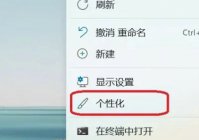
用户想要win11电脑上任务栏的图标都靠左显示,这要怎么去设置呢,首先我们打开win11电脑的个性化选项,然后点击任务栏行为选项,找到任务栏位置的设置选项,选择左选项保存即可,这

部分戴尔win10用户在开机的时候出现了no boot device的提示,像这种情况要怎么办呢?最直接的方法就是重装win10系统,或者大家也可以进入bios界面更改一下默认启动项,具体操作为:开机按

自动跳过广告app是一款好用的广告跳过助手,自动跳过广告可以免费去除app的开屏广告,自动设置,还用户清爽的使用体验,自动跳过广告内存下,使用简单。 软件介绍 很多APP在启动时都

几维空调遥控器是一款非常实用的智能遥控软件,软件功能非常强大,你可以使用软件操控电视、机顶盒、扫地机、空调等,支持多个品牌,操作非常便捷,有需要的朋友快来下载吧!

桅杆风载荷计算软件是一款非常棒的为根据桅杆的长短和质量以及各项数值计算出其载量的工程算量工具软件。这款软件可以为用户提供算出理论上最精确的载荷,让用户的工程实施更加的

吃米插件app是一款基于MIUI10开发的xposed插件。吃米插件app拥有解除手动截图的延迟问题,关闭或隐藏图标,去除系统升级提示、更改默认商店等多种实用功能。 软件介绍 吃米插件app是一款

大圣觉醒下载,大圣觉醒是一款以经典西游故事为题材的回合制角色扮演类手游,唯美的游戏画面,浓郁的西游风格气息,精致的人物建模,带给你非同一般的游戏体验!
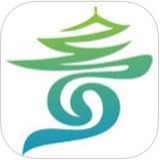
为您提供青岛12345 v1.0.8.28安卓版,手机版下载,青岛12345 v1.0.8.28apk免费下载安装到手机.同时支持便捷的电脑端一键安装功能!